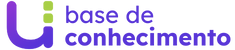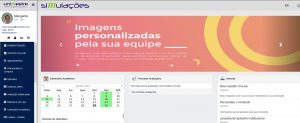Conceito
Espaço utilizado para gerenciar os grupos de atividades, servindo para realizar a divisão de uma turma/disciplina. Deve ser utilizado quando uma mesma turma precisa de um controle de aulas e provas separados por grupos de aluno.
Acesso e Permissões
Através do Gestão online, vá em Acadêmico > Cadastros > Grupos de Atividades Práticas.
Permissões necessárias:

Documentação
Filtros

-
Grupo: Utilize este filtro para selecionar um grupo de atividade registrado no sistema.
-
Curso: Utilize este filtro para visualizar grupos de atividades vinculados à determinado curso da instituição.
-
Turma: Utilize este filtro para visualizar grupos de atividades vinculados à determinada turma da instituição.
-
Disciplina: Utilize este filtro para visualizar grupos de atividades vinculados à determinada disciplina da instituição.
-
Professor: Utilize este filtro para visualizar grupos de atividades vinculados à determinado professor da instituição.
-
Estudante: Utilize este filtro para visualizar grupos de atividades vinculados à determinado estudante da instituição.
Inclusão
Clique no botão “+” Incluir para criar um novo grupo de atividades.

-
Nome do grupo: Campo destinado à descrição do grupo de atividade.
-
Curso: Utilize este filtro para buscar cursos da instituição.
-
Turma: Utilize este filtro para buscar turmas da instituição.
-
Disciplina: Utilize este filtro para buscar disciplinas da instituição.
-
Professor: Utilize este filtro para buscar professores da instituição.
-
Qtd. Vagas: Informe neste campo, o número máximo de estudantes que podem ser vinculados ao grupo.
-
Ativo: Indica se o grupo de atividade está ativo ou não. Caso o grupo seja inativado, o sistema removerá todos os estudantes que estavam vinculados ao mesmo.
Relacionar estudantes
Selecione um grupo já incluso anteriormente, e clique no botão ![]() Relacionar estudantes para gerenciarmos os alunos no grupo, caso já possua alunos relacionados eles serão listados neste momento, podendo selecionar e remover caso necessário.
Relacionar estudantes para gerenciarmos os alunos no grupo, caso já possua alunos relacionados eles serão listados neste momento, podendo selecionar e remover caso necessário.
 Para relacionar um aluno a um grupo, clique no botão “+” incluir, serão listados todos os alunos da turma que ainda não foram inclusos no grupo, caso alguns alunos já tenha sido inseridos em outro grupo da mesma turma, esta informação estará ao lado de seus nomes entre parênteses.
Para relacionar um aluno a um grupo, clique no botão “+” incluir, serão listados todos os alunos da turma que ainda não foram inclusos no grupo, caso alguns alunos já tenha sido inseridos em outro grupo da mesma turma, esta informação estará ao lado de seus nomes entre parênteses.

Clique nas estrelas e classifique
Lamentamos que este post não tenha sido útil para você!
Vamos melhorar este post!
Diga-nos, como podemos melhorar este post?